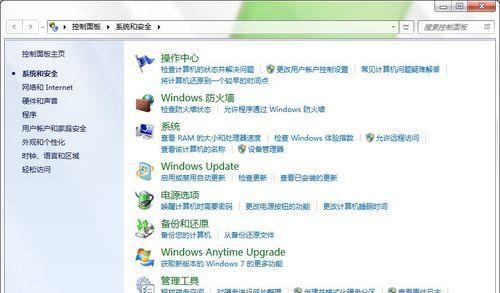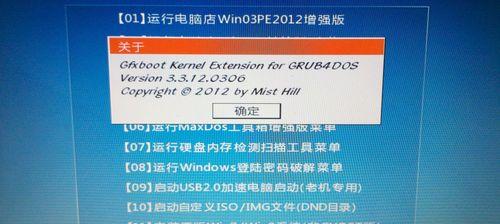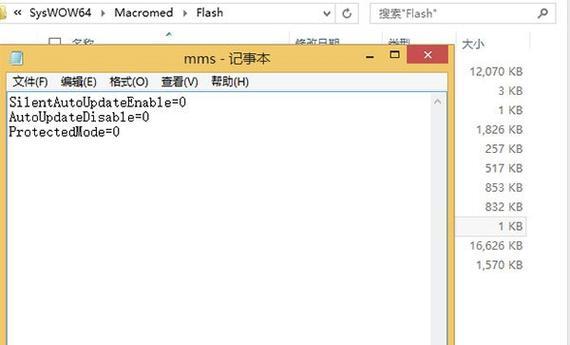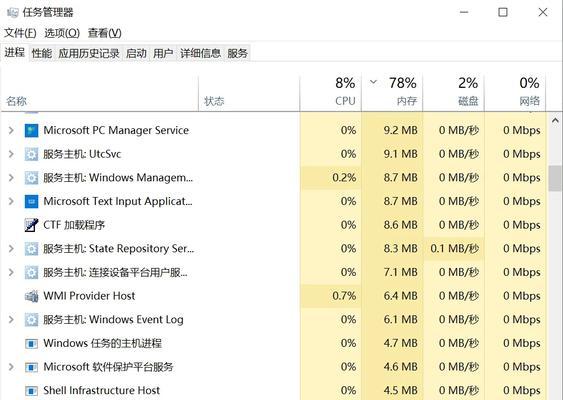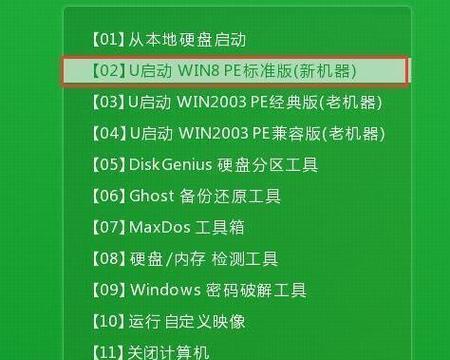Win7作为一款使用较广的操作系统,难免会遇到系统崩溃的问题。本文将详细介绍如何修复和解决Win7系统崩溃的方法和步骤,帮助用户轻松应对此类问题。
备份重要数据
在开始修复Win7系统崩溃之前,第一步就是备份重要数据,以防修复过程中数据丢失或损坏。将重要文件、照片等拷贝至外部存储设备或云盘,确保数据安全。
进入安全模式
如果Win7系统无法正常启动,可以尝试进入安全模式来进行修复。重启电脑后,在开机画面出现之前按F8键进入高级启动选项,选择“安全模式”并按回车键进入。
运行系统还原
在安全模式下,打开“开始”菜单,选择“所有程序”,找到“附件”文件夹,在其中找到“系统工具”,点击打开“系统还原”。选择最近一次的系统还原点进行还原,根据指示完成还原过程。
检查硬件驱动
Win7系统崩溃可能与硬件驱动有关,可以通过检查和更新硬件驱动来解决问题。打开“设备管理器”,找到有黄色感叹号的设备,右键点击选择“更新驱动程序软件”,按照提示进行更新。
执行系统文件检查
系统文件损坏也可能导致Win7系统崩溃,可以通过执行系统文件检查工具来修复。打开命令提示符,输入“sfc/scannow”命令并按回车键,系统将自动开始扫描和修复受损的系统文件。
清理磁盘垃圾
Win7系统长时间使用后,磁盘中会积累大量的临时文件和垃圾文件,导致系统运行缓慢和崩溃。打开“开始”菜单,选择“所有程序”,找到“附件”文件夹,在其中找到“系统工具”,点击打开“磁盘清理”,选择要清理的磁盘并进行清理。
运行杀毒软件
恶意软件和病毒也是导致Win7系统崩溃的常见原因之一,因此运行一次杀毒软件扫描是必要的。确保已安装并更新了可靠的杀毒软件,对整个系统进行全面扫描并清除发现的恶意程序。
禁用启动项和服务
有些启动项和服务可能会导致系统崩溃,可以通过禁用它们来解决问题。打开“开始”菜单,输入“msconfig”并按回车键打开“系统配置”窗口,在“启动”选项卡中取消选择不需要的启动项,在“服务”选项卡中勾选“隐藏所有Microsoft服务”,然后禁用其余的非Microsoft服务。
修复系统注册表
注册表是Win7系统的核心组成部分,如果损坏或有错误会导致系统崩溃。通过运行注册表编辑器进行修复可以解决此类问题。按下Win键+R键打开运行窗口,输入“regedit”并按回车键打开注册表编辑器,备份注册表后根据需要修复相关项。
执行磁盘检查
硬盘出现问题也可能导致Win7系统崩溃,可以通过执行磁盘检查来修复。打开命令提示符,输入“chkdskC:/f”命令并按回车键,系统将自动检查和修复C盘上的错误。
重新安装操作系统
如果以上方法都无法解决Win7系统崩溃的问题,最后的手段是重新安装操作系统。备份重要数据后,使用Win7安装盘或U盘重新安装系统,按照提示进行操作即可。
更新驱动和系统补丁
及时更新硬件驱动和系统补丁是保持Win7系统稳定运行的重要步骤。定期检查和更新驱动程序,同时确保系统已经安装了最新的安全补丁,可以减少系统崩溃的风险。
清理内存和风扇
过热和内存不足也可能导致Win7系统崩溃,因此定期清理内存和风扇是必要的。打开电脑主机,使用橡皮擦轻轻擦拭内存条的金手指,清理内存插槽和风扇上的灰尘。
优化系统性能
优化系统性能可以提高Win7系统的稳定性和运行速度。关闭不需要的特效和动画效果,清理桌面上不常用的图标,定期清理系统垃圾和无用文件,可以帮助减少系统崩溃的发生。
寻求专业帮助
如果以上方法都无法解决Win7系统崩溃问题,建议寻求专业帮助。联系计算机维修专业人员或向相关技术支持部门咨询,他们将能够提供更具体和个性化的解决方案。
通过备份数据、进入安全模式、运行系统还原、检查硬件驱动、执行系统文件检查等一系列步骤,用户可以轻松解决Win7系统崩溃的问题。在日常使用中,及时更新驱动和系统补丁、清理内存和风扇、优化系统性能也能够预防系统崩溃的发生。若遇到无法解决的问题,寻求专业帮助是明智的选择。